
En son Raw JSON‘dan bahsetmiştik. Ama tıklanınca ve fareyi üzerine götürünce komut çalıştırma gibi şeyleri atladım çünkü karmaşıklar. Ayrı bir yazı da yalnızca onlara değineceğim.
Hatırlarsanız 4 kullanımı vardı. İkisini gösterdim. Sıra şimdi diğer ikisinde;
-Kitaplar
Kitaplarda şekilli ve renkli yazılar yazmanın bir yolu onların içine Raw JSON yazmaktır. Ama bunu normal bir şekilde yaparsanız olmaz.
/give @p minecraft:written_book 1 0 {title:"Kitabın adı", author:"Kitabın yazarı", pages:["sayfa1", "sayfa2"]}
Komutuyla yazılı bir kitap alabiliyoruz. Sanırım ne yapacağımızı fark ettiniz. Raw JSON’ı kitaba böyle yazacağız.
Notlar:
- 1.7 sürümlerinde çalışıyor ama gereksiz yere hata verebiliyor. 1.8’de ise çok güzel çalışıyor.
- Eğer sayfaların içine yazdığınız yazı sayfaya sığmıyorsa sığmayan yer görünmüyor. Yani onu ayarlamanız lazım.
- Komut çok karmaşık olabiliyor bu nedenle bir metin belgesine yazıp oyuna kopyalayın derim. (Notepad++ programını öneririm)
- Komut çok uzun olacağı için oyuncular sohbet ekranına yazamayabilir. Bu nedenle bir komut bloğuna yazılıp oradan çalıştırılmak zorunda olabilir.
- pages[] listesinin içindeki sayfalar birer String. Bu nedenle “” işaretleri arasına yazılıyorlar. Ama biz de Raw JSON’da “” kullanıyoruz. Bunların karışmasını nasıl engelleyeceğiz? İşte burada \” işareti devreye giriyor. Java’da bir String’in içine tırnak işareti yazmak istiyorsanız \” şeklinde yazarsınız. Örnek vereyim;
/give @p minecraft:written_book 1 0 {title:"Örnek Kitap", author:"Cem", pages:["{text:\"Raw JSON Gücü\", color:red, bold:true}]}
Buradaki birinci sayfaya yazdığım önemli. Oyun tırnak işaretlerini karıştırmasın diye \” işaretini kullandım.
-Tabelalar
Tabii ki de tabelalarda da renkli yazılar, şekilli yazılar veya tıklanınca komut çalıştırma gibi şeyleri yapabiliyoruz. Aynı kitaptaki gibi. Yalnızca /give yerine /setblock komutunu kullanacağız.
/setblock ~ ~1 ~ minecraft:standing_sign 0 replace {Text1:"satir1", Text2:"satir2", Text3:"satir3", Text4:"satir4"}
Bu komut biraz daha karmaşık. Bu nedenle kitapla neredeyse aynı olsa bile notları yazıyorum.
Notlar:
- Yalnızca 1.8 ve üstü sürümlerde çalışıyor.
- Eğer yazı satıra sığmıyorsa sığan kadar görünüyor.
- Komut çok karmaşık olabiliyor bu nedenle bir metin belgesine yazıp oyuna kopyalayın derim.
- Komut çok uzun olacağı için oyuncular sohbet ekranına yazamayabilir. (Sohbet ekranında belli bir karakter sınırı var.) Bu nedenle bir komut bloğuna yazılıp oradan çalıştırmak zorunda kalabilirsiniz.
- minecraft:standing_sign yerine minecraft:wall_sign kullanılabilir. İlki yerde duran tabela. İkincisi duvarda duran tabela olur.
- Tabelanın yönünü değiştirmek için minecraft:standing_sign’dan sonraki 0’ı değiştirin. İstediğiniz yöne gelene kadar.
- ~ ~1 ~ yerine <x> <y> <z> formatını kullanabilirsiniz. ~ komutu çalıştıranın koordinatı demektir. ~ ~1 ~ ise komutu çalıştıranın 1 blok üstü anlamına geliyor.
- Tırnak işaretleri ile ilgili durum burada da geçerli.
- Eğer bir satırı boş bırakmak istiyorsanız onu eklemenize gerek yok. Yani 4. satırda bir şey yazmasını istemiyorsanız direkt olarak şunu kullanın;
/setblock ~ ~1 ~ minecraft:standing_sign 0 replace {Text1:"satir1", Text2:"satir2", Text3:"satir3"}
Faydalı olacak diğer bir şey ise Minecraft JSON Creator. Hızlı bir şekilde sizin yerinize komutu oluşturacaktır.
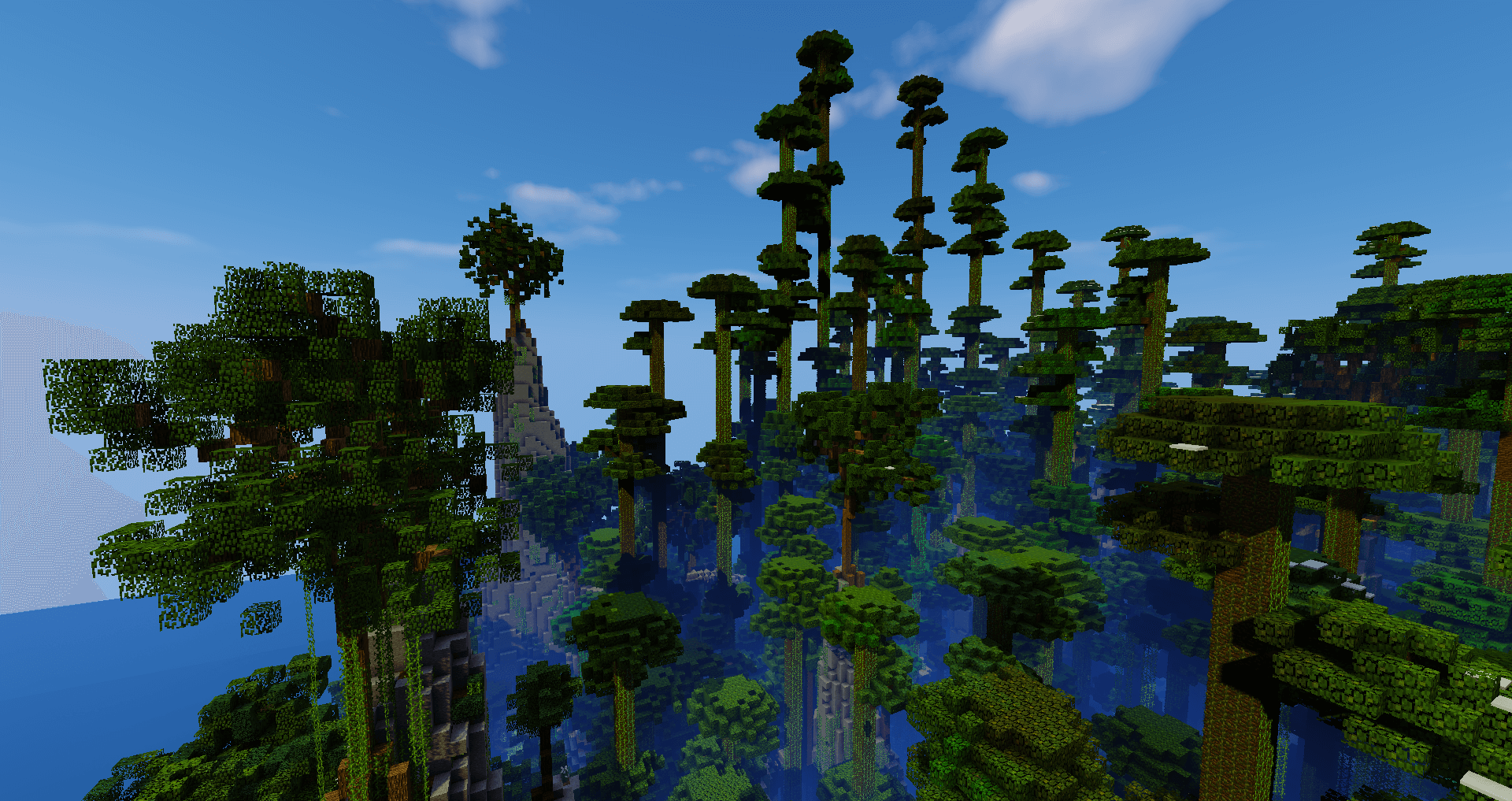
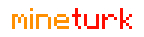


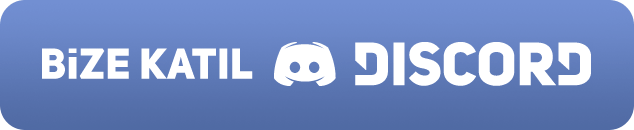
Serinin devamının gelmesi çok iyi olmuş bu tabela işini ben de yeni öğrendim çok teşekkürler eline sağlık yararlı bir konu olmuş.
Sağ ol.
bende olmadı benimki 1.7.10
Teşekkürler…
Tabelada renkli yazma kodunuda örnek olarak verebilirmisin ?
örneğin ”Merhaba” cümlesinini nasıl tabelaya mavi yazabilirim ?
Komut bloğu alıp içine şunları yaz;
setblock ~ ~1 ~ minecraft:standing_sign 0 replace {Text2:”{text:\”Merhaba\”, color:aqua, bold:true}”, Text3:”{text:\”Dünya!\”, color:red, bold:true}”}
sonra bir tuşla çalıştır.
Not: Oyun 1.8 ve üzeri olmalı
Malesef olmadı Text yazısı tabeleda çıkıyor.. ve renkli değil…
Text yazısı tabeleda çıkıyor.. ve renkli değil…
Sürümünden emin misin?
sürümüm 1.8.1 ama renkli tabela olmuyor… tekrar denedim ama olmadı
1.8.4 de oyna
Sürümüm: 1.8.4
hileler açık ve yaratıcı moddayım ama gelen yazı renkli deği onun yerine (”Text: \Merhaba Dünya) şeklinde oluyor… bence kodu bi gözden geçirmelisin..
Bende çalışıyor. Daha yeni kullandım. Sorunu anlamadım. Bir ara Skype üzerinden halledelim.
Bende kitap olayı çalışmadı komut bloğuna yazdım nasıl yapacağım yardım edin öğrenmeye çalışıyorum
İyi Olmuş İlk Başlar Kolay Bunların Hepsi Kolay İyi Bi Redstone’cu sun Zekanı Sevdim!, İlerilerde Daha Zorlarını Beklerim. Yinede Emeğine Sağlık Bilmeyen Arkadaşlar Öğreniyorlar.